Pantum M6700D - инструкции и руководства

МФУ Pantum M6700D - инструкции пользователя по применению, эксплуатации и установке на русском языке читайте онлайн в формате pdf
Инструкции:
Инструкция по эксплуатации Pantum M6700D
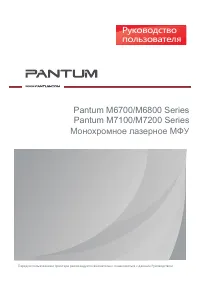


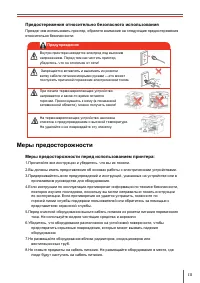


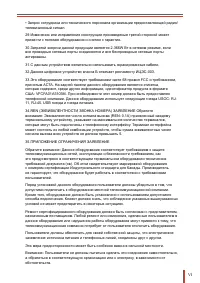

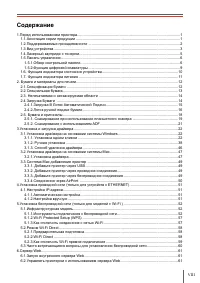
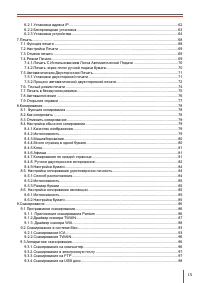
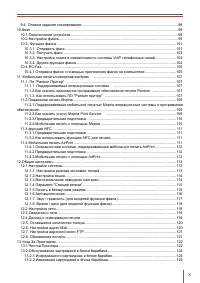
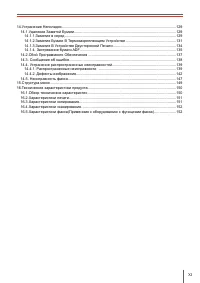
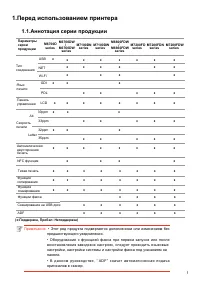
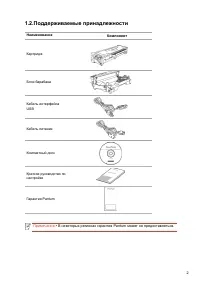
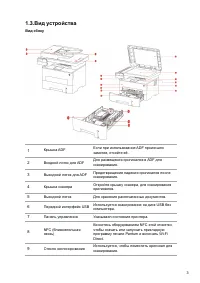


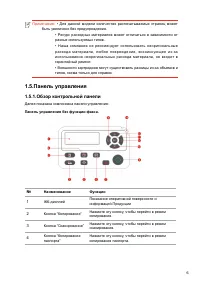
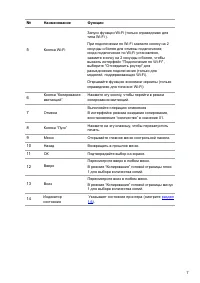
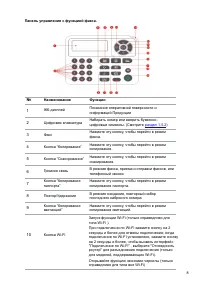
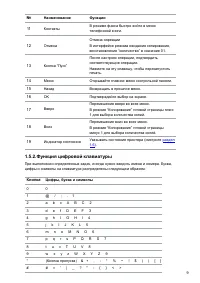

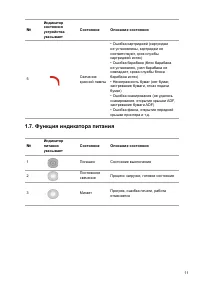
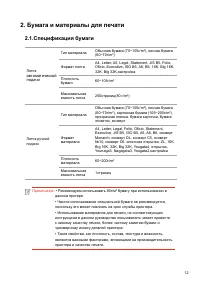
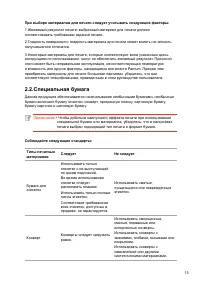

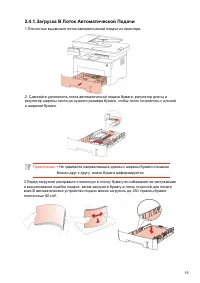
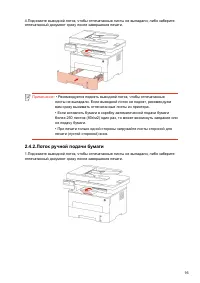
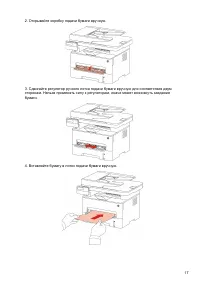
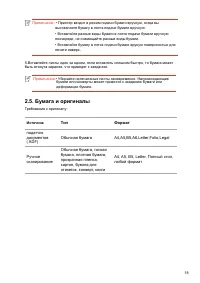
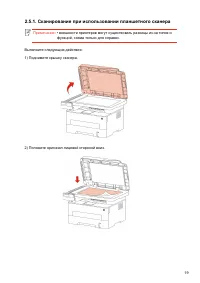
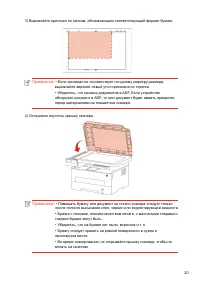
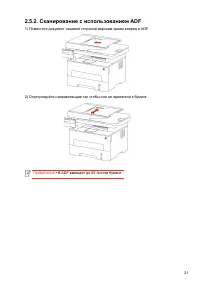
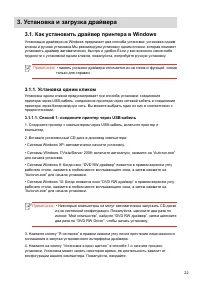
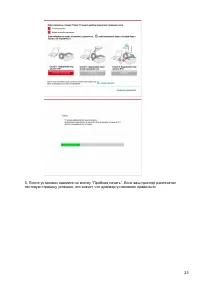

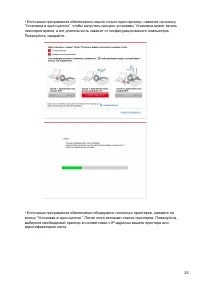
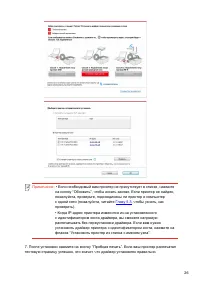

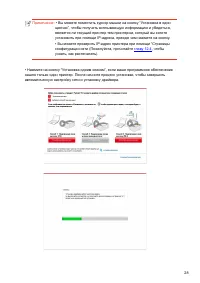
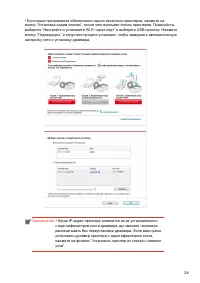

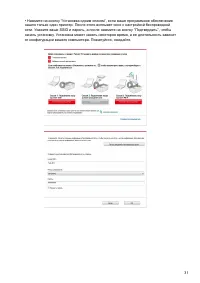
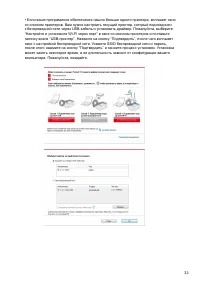
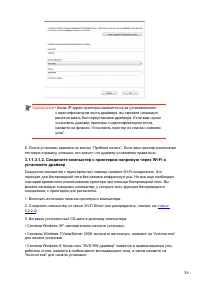
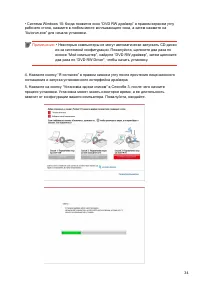
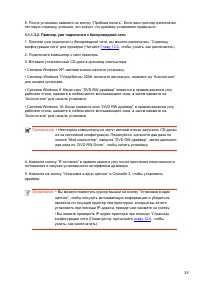
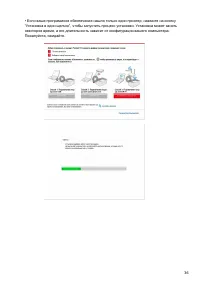
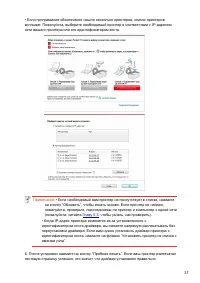
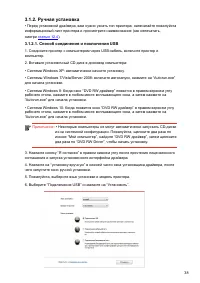

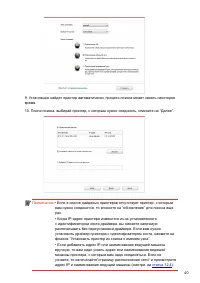

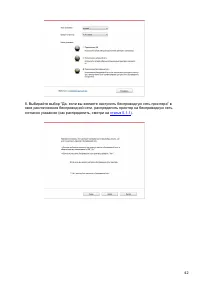
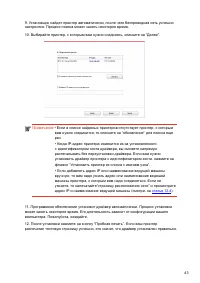
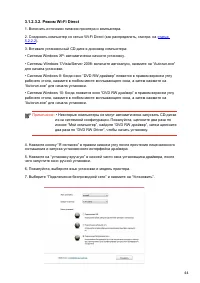
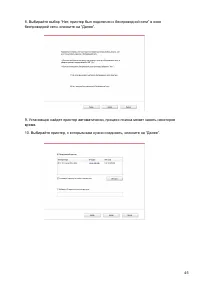
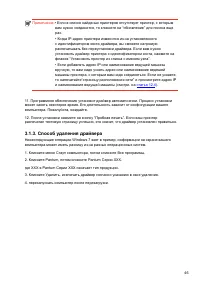
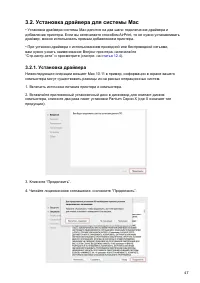
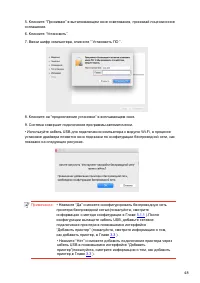



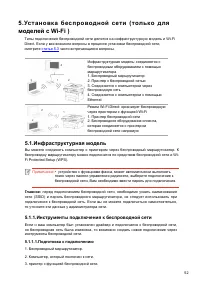
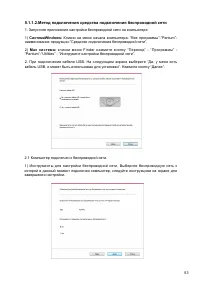
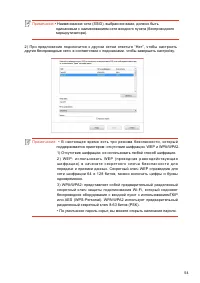
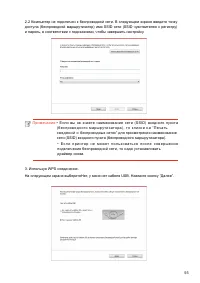
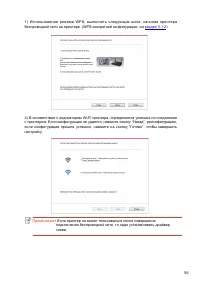


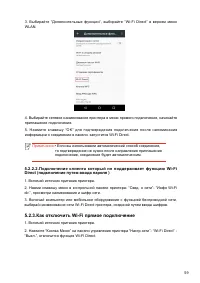


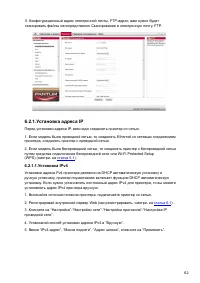


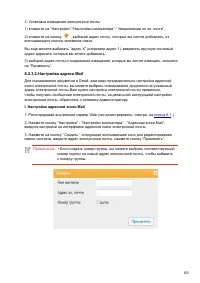
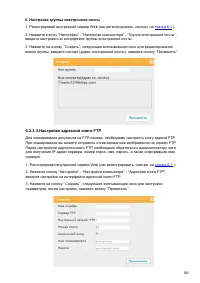
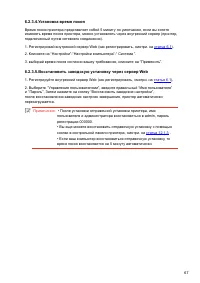
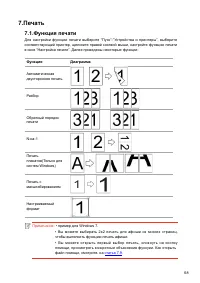



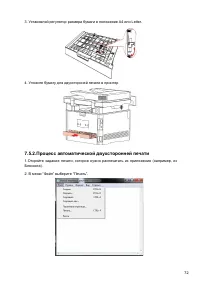
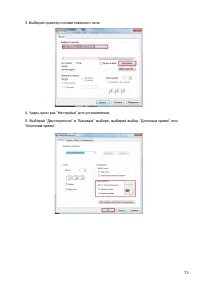
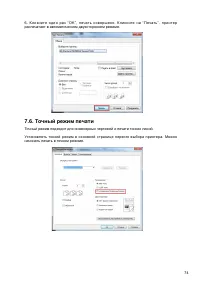

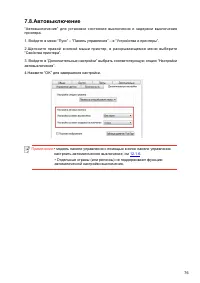
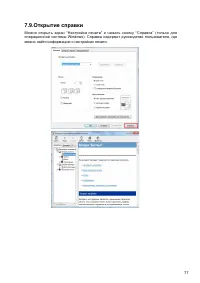


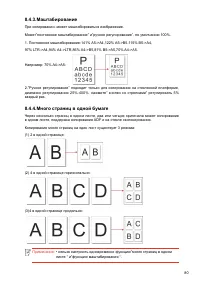
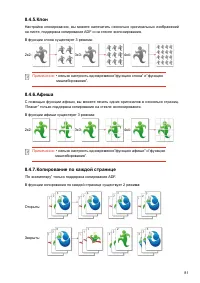
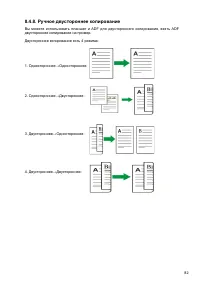
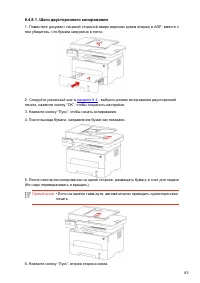
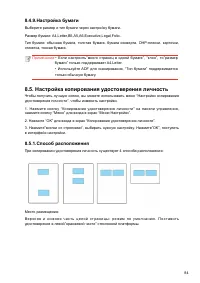
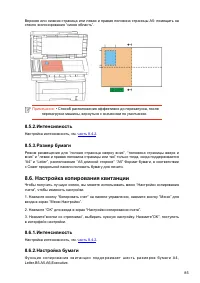
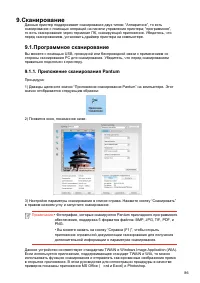
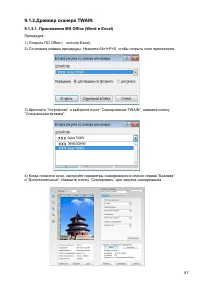
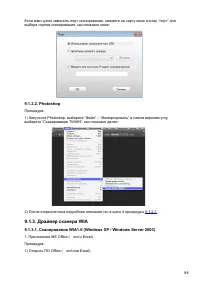
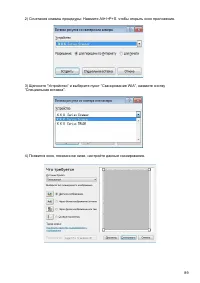
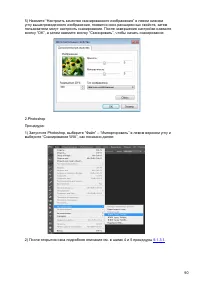
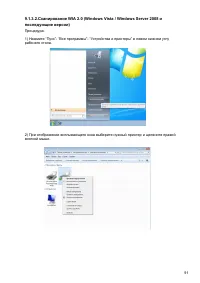
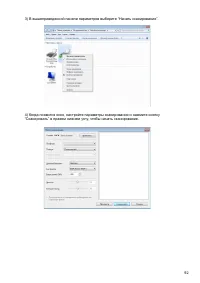
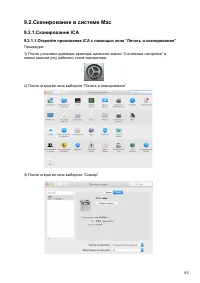
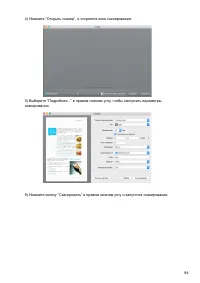
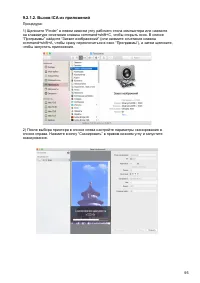
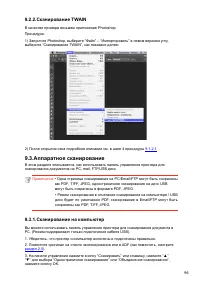
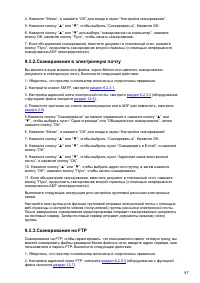

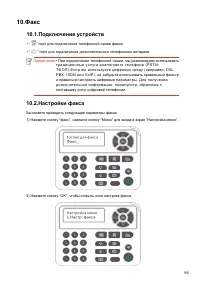
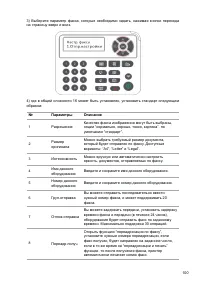
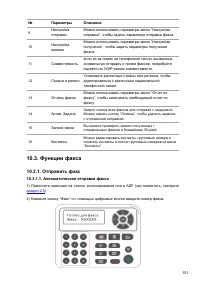
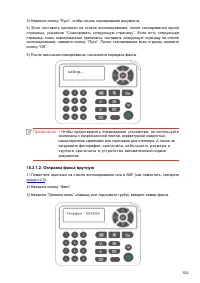



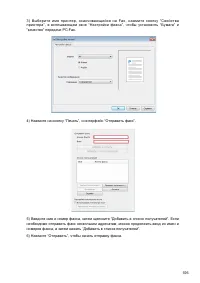

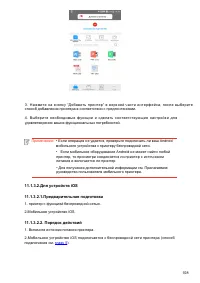
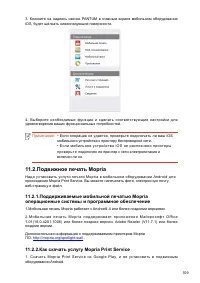



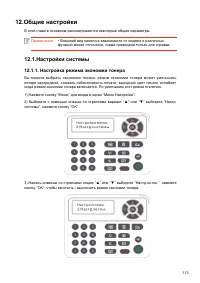
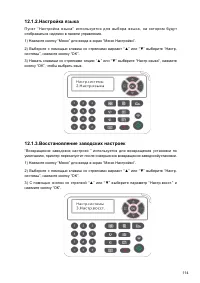
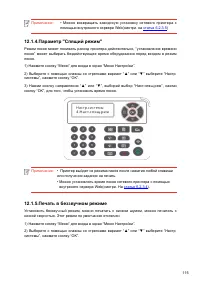
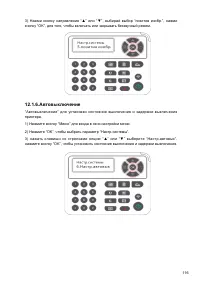
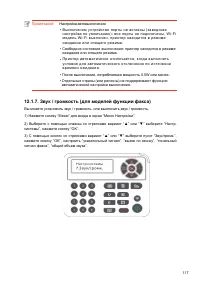

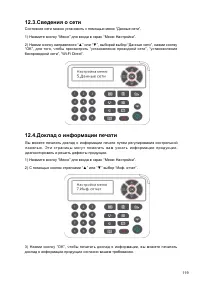



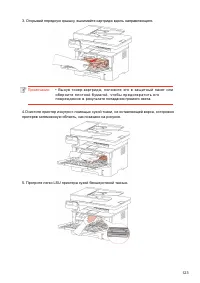
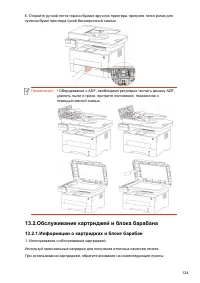

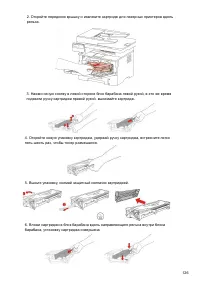
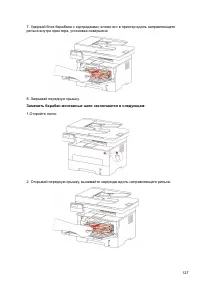
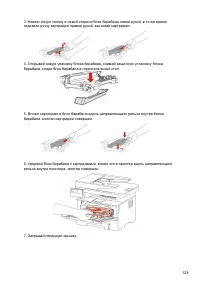
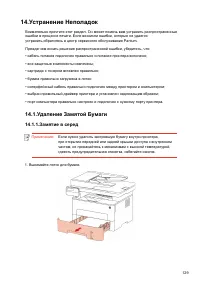
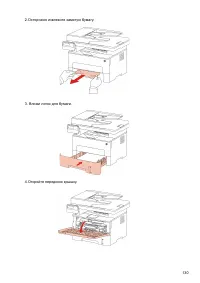

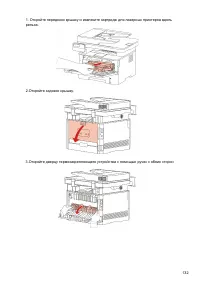
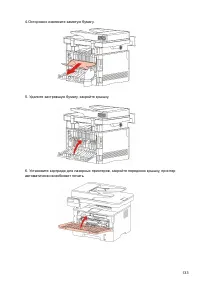
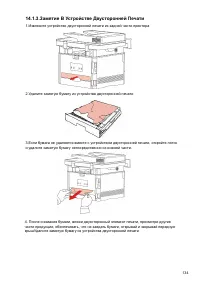
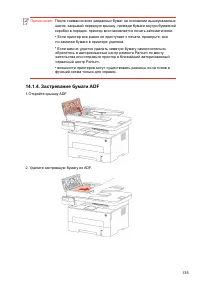
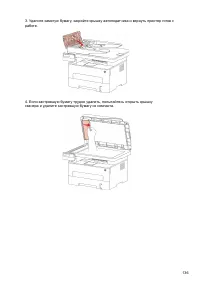
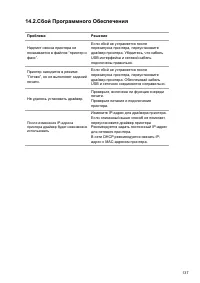
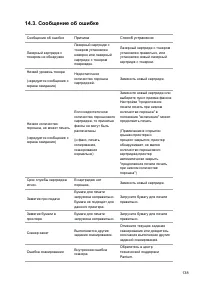

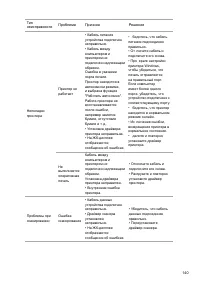
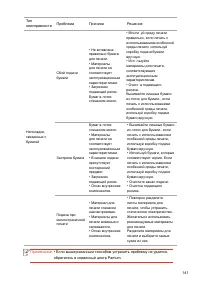
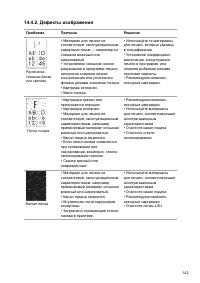
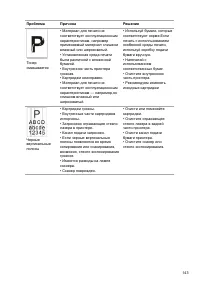
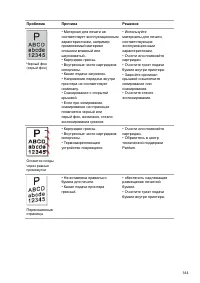
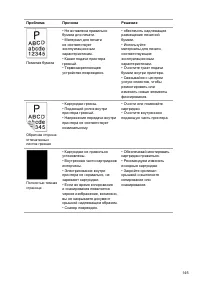
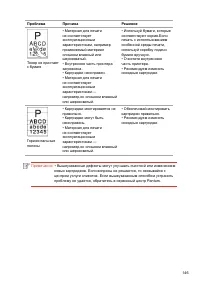
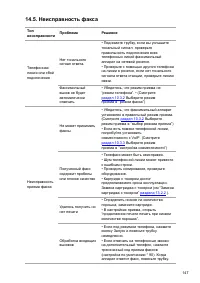
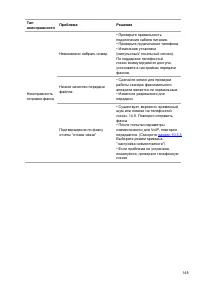


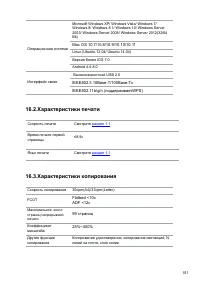


Краткое содержание
I Предисловие Добро пожаловать в мир продуктов Pantum! Мы благодарим вас за выбор продуктов Pantum! Для защиты ваших интересов внимательно ознакомьтесь со следующими инструкциями. Правовые вопросы Товарный знак Pantum и логотип Pantum являются зарегистрированными товарными знаками Zhuhai Pantum Elec...
II Заявление об ограничении ответственности Для повышения качества услуг, предоставляемых пользователям, Zhuhai Pantum Electronics Co.,Ltd. оставляет за собой право вносить изменения в это руководство пользователя. Информация, изложенная в этом руководстве, может изменяться без предварительного увед...
III Внутри принтера находится электрод под высоким напряжением. Перед тем как чистить принтер, убедитесь, что он отключен от сети! Запрещается вставлять и вынимать из розетки вилку кабеля питания мокрыми руками —это может послужить причиной поражения электрическим током. На термозакрепляющее устройс...
IV 9.Не перегружайте напряжением розетки и удлинители. Это может отрицательно отразиться на производительности и привести к пожару или ударом электрическим током. 10.Следите, чтобы животные не грызли кабель питания переменного тока и интерфейсный USB кабель. 11.Не допускайте попадания острых предмет...
VII 36. Данный продукт соответствует применимым Индустриального стандарта для Канады. 37.Сохраните настоящее руководство пользователя надлежащим образом. Информация о нормативных требованиях Этот символ означает, что по истечении срока службы продукта его нельзя утилизировать как бытовые отходы. Исп...
VII I Содержание 1.Перед использованием принтера .................................................................................................... 1 1.1.Аннотация серии продукции ..................................................................................................... 1 1.2.Поддержива...
I X 6.2.1.Установка адреса IP .......................................................................................................... 62 6.2.2.Беспроводная установка .................................................................................................. 63 6.2.3.Установка устройства .....
XI 14.Устранение Неполадок ............................................................................................................... 129 14.1.Удаление Замятой Бумаги ................................................................................................... 129 14.1.1.Замятие в серед ....
1.Перед использованием принтера 1.1.Аннотация серии продукции (●:Поддержка, Пробел: Неподдержка) Примечание: • Этот ряд продукта подвергается дополнениям или изменениям без предшествующего уведомления.• Оборудование с функцией факса при первом запуске или послевосстановления заводских настроек, след...
1.2.Поддерживаемые принадлежности Наименование Компонент Картридж Блок барабана Кабель интерфейса USB Кабель питания Компактный диск Краткое руководство по настройке Гарантия Pantum Примечание: • В некоторых регионах гарантия Pantum может не предоставляться. 2
1.3.Вид устройства Вид сбоку 1 Крышка ADF Если при изпользование ADF произошло замятие, откойте её. 2 Входной лоток для ADF Для размещения оригиналов в ADF для сканирования. 3 Выходной лоток для ADF Предотвращение падения оригиналов после сканирования. 4 Крышка сканера Откройте крышку сканера, для с...
10 Выходной лоток Предотвращает падение отпечатанных листов. 11 Передняя крышка Откройте верхнюю крышку, чтобы вынуть лазерный картридж с тонером. 12 Лоток ручной подачи Использовуется для подачи бумаги при ручной печати. 13 Выключатель источника питания Включайте или отключайте питания, нажмите дан...
3 USB-интерфейс Использовать для соединения продукции со компьютером через USB 4 Сетевой интерфейс Использовать для соединения продукции со сетью через Ethernet 5 Интерфейс питания Использовать для соединения продукции с источником питания 6 Задняя крышка Использовать для извлечения замятой бумаги п...
№ Наименование Функции 5 Кнопка Wi-Fi 6 Кнопка “Копирование квитанций” Нажмите эту кнопку, чтобы перейти в режим копирования квитанций. 7 Отмена Выполняйте операцию отмененияВ интерфейсе режима ожидания копирования, восстановление “количество” в значение 01. 8 Кнопка “Пуск” Нажмите на эту клавишу, ч...
№ Наименование Функции 12 Отмена Отмена опреацииВ интерфейсе режима ожидания копирования, восстановление “количество” в значение 01. 13 Кнопка “Пуск” После настроек операции, подтвердить соответствующие операции.Нажмите на эту клавишу, чтобы перезапустить печать. 14 Меню Открывайте главное меню конт...
Примечание: • в различных условиях, специальные символы не обязательно дают возможность ввода. а. Ввод номера факса/телефона. В этот режим можно ввести только цифры 0-9, *, #. Кроме того, можно ввести пробел, повторный набор/пауза, введите “-”.b. Смешанные ввод букв, цифр, символов. Разрешение ввода...
2. Бумага и материалы для печати 2.1.Спецификация бумаги Лоток автоматической подачи Тип материала Обычная бумага (70~105г/m²), писчая бумага (60~70г/m²) Формат листа A4, Letter, A5, Legal, Statement, JIS B5, Folio, Oficio, Executive, ISO B5, A6, B6, 16K, Big 16K, 32K, Big 32K,настройка Плотность бу...
Типы печатных материалов Следует Не следует Прозрачная пленка Использовать только прозрачные пленки, утвержденные для использования в лазерных принтерах. Использовать прозрачные материалы для печати, не предназначенные для лазерных принтеров. Плотная бумага, картон Использовать только плотную бумагу...
Примечание: • Принтер входит в режим подачи бумаги вручную, когда вы выставляете бумагу в лоток подачи бумаги вручную. • Вставляйте разные виды бумаги в лоток подачи бумаги вручнуюпоочереди, не совмещайте разные виды бумаги. • Вставляйте бумагу в лоток подачи бумаги вруную поверхностью дляпечати нав...
3.1. Как установить драйвер принтера в Windows Установщик драйвера на Windows предлагает два способа установки: установка одним кликом и ручная установка.Мы рекомендуем установку одним кликом, которая поможет установить драйвер автоматически, быстро и удобно.Если у вас возникли какие-либо трудности ...
3.1.1.2. Способ 2: соедините принтер через сетевой кабель 1. Включить источники питания принтера и компьютера. 2. Соединять компьютер с проводной сетью. 3. Соединять Ethernet кабель со соединением сети, обеспечить подключение принтера к сети, которая подключена к компьютеру (как настроить сеть, смот...
• Если ваше программное обеспечение нашло только один принтер, нажмите на кнопку “Установка в один щелчок”, чтобы запустить процесс установки. Установка может занять некоторое время, а его длительность зависит от конфигурации вашего компьютера. Пожалуйста, ожидайте. • Если ваше программное обеспечен...
Примечание: • Если необходимый вам принтер не присутствует в списке, нажмите на кнопку “Обновить”, чтобы искать заново. Если принтер не найден, пожалуйста, проверьте, подсоединены ли принтер и компьютер к одной сети (пожалуйста, читайте Главу 5.3 , чтобы узнать, как проверить).• Когда IP-адрес принт...
6. После установки нажмите на кнопку “Пробная печать”. Если ваш принтер распечатал тестовую страницу успешно, это значит, что драйвер установлен правильно. II. Соедините компьютер с роутером через сетевой кабель 1. Соедините компьютер с роутером через сетевой кабель. 2. Соедините принтер с компьютер...
Примечание: • Когда IP-адрес принтера изменится из-за установленного с идентификатором хоста драйвера, вы cможете напрямую распечатывать без переустановки драйвера. Если вам нужно установить драйвер принтера с идентификатором хоста, нажмите на флажок “Установить принтер из списка с именем узла”. 6. ...
Примечание: • Если в списке найденых принтеров отсутствует принтер, с которым вам нужно соединится, то кликните на “обновление” для поиска еще раз.• Когда IP-адрес принтера изменится из-за установленногос идентификатором хоста драйвера, вы cможете напрямую распечатывать без переустановки драйвера. Е...
8. Выбирайте выбор “Да, если вы желаете настроить беспроводную сеть принтера” в окне расположения беспроводной сети, распределить принтер на беспроводную сеть согласно указанию (как распределить, смотри на статья 5.1.1 ). 42
3.1.2.3.2. Режим Wi-Fi Direct 1. Включить источники питания принтера и компьютера. 2. Соединять компьютер со сетью Wi-Fi Direct (как распределить, смотри. на статья 5.2.2.2 ). 3. Вставьте установочный CD-диск в дисковод компьютера: • Система Windows XP: автоматически начните установку. • Системы Win...
3.2. Установка драйвера для системы Mac • Установка драйвера системы Mac делится на два шага: подключение драйвера и добавление принтера. Если вы непечатаете способом AirPrint, то не нужно устанавливать драйвер, можно использовать прямым добавлением принтера. • При устаноки драйвера с использованием...
При использовании кабеля USB для подключения компьютера и модуля, не являющегося модулем Wi-Fi, вы можете добавить принтер в появившемся в процессе установки драйвера интерфейсе “Добавить принтер”(пожалуйста, смотрите информацию о том, как добавить принтер, в Главе 3.3 ). 3.3. Система Mac добавление...
4.Установка проводной сети (только для устройств c ETHERNET) Устройство оборудованое разьемом Ethernet может подключатся и работать через локальную сеть. 4.1.Настройка IP-адреса IP-адрес принтера можно получить автоматически с помощью функции DHCP или установить вручную. 4.1.1.Автоматическая настрой...
Типы подключение беспроводной сети делятся на инфраструктурную модель и Wi-Fi Direct. Если у вас возникли вопросы в процессе установки беспроводной сети, смотрите статья 5.3 часто встречающиеся вопросы. 5.Установка беспроводной сети (только для моделей с Wi-Fi ) Инфраструктурная модель: соединяется ...
5.3.Часто встречающиеся вопросы для установления беспроводной сети 1. Hе найден принтер • Проверьте источники питания: компьютера, беспроводного маршрутизатора, принтера. • Проверьте USB между компьютером и принтером. • Ппринтер не подерживает соединение беспроводной сети. 2. Hе найдено наименование...
6.Cервер Web Bы можете управлять установками принтера с помощью внутренного сервера Web. 6.1.Запуск внутренного сервера Web 1. Включайте источники питания принтера и компьютера. 2. Подключайте принтер со сетью, обеспечте подключение принтера к сети, к которой компьютер также подключен (как установля...
6.2.2.3.Установка WPS 1. Кликнете на “Настройки”-“Настройки сети”-“Настройки беспроводной сети ”-“ WPS”. 1) Bыбирай “Метод запуска WPS”, кликните на “Применить”, и продолжайте согласно указанию в меню. 6.2.2.4.Установка прямого соединения Wi-Fi 1. Кликнете на “Настройки”-“Настройки сети”-“Настройки ...
3. Установка извещения электронной почты 1) кликните на “Настройки”-“Настройки компьютера”-“ Уведомление по эл. почте”. 2) кликните на кнопку , выбирай адрес почты, который вы хотите добавлять, из всплывающего списка человеков связи. Вы еще можете выбирать “адрес X” (например адрес 1), введитеть вру...
II. Настройка группы электронной почты 1. Pегистрировай внутренний сервер Web (как регистрировать, смотри. на статья 6.1 ). 2. Нажмите кнопку “Настройки” - “Настройки компьютера” - “Группа электронной почты”, введите настройки на интерфейсе группы электронной почты. 3. Нажмите на кнопку ‘’Создать”, ...
6.2.3.4.Установка время покоя Bремя покоя принтера представляет собой 5 миниту по умолчанию, если вы хотите изменять время покоя принтера, можно установлять через внутренний сервер (принтер, подключенный путем сетевоего соединения). 1. Pегистрировай внутренний сервер Web (как регистрировать, смотри....
7.7.Печать в беззвучном режиме Настройка печать без звука, может уменьшить шум печати также скорость печати уменьшится. Шаги операции печать беззвучного режима как нижеследующие(справедливо для принтера, который подключен способом USB) H и ж е с л ед у ю щ и е ш а г и д л я W i n d o w s 7 в п р и м...
7.9.Открытие справки Можно открыть экран “Настройка печати” и нажать кнопку “Справка” (только для операционной системы Windows). Справка содержит руководство пользователя, где можно найти информацию о настройках печати. 77
9.1.2.Драйвер сканера TWAIN 9.1.2.1. Приложения MS Office (Word и Excel) Процедура:1) Открыть ПО Office ( ord или Excel).2) Сочетания клавиш процедуры: Нажмите Alt+I+P+S, чтобы открыть окно приложения. 3) Щелкните “Устройство” и выберите пункт “Сканирование TWAIN”, нажмите кнопку “Специальная вставк...
3) В вышеприведенной панели параметров выберите “Начать сканирование”. 4) Когда появится окно, настройте параметры сканирования и нажмите кнопку “Сканировать” в правом нижнем углу, чтобы начать сканирование. 92
9.2.1.2. Вызов ICA из приложений Процедура:1) Щелкните “Finder” в левом нижнем углу рабочего стола компьютера или нажмите на клавиатуре сочетание клавиш command+shift+C, чтобы открыть окно. В списке “Программы” найдите “Захват изображений” (или нажмите сочетание клавиш command+shift+A, чтобы сразу п...
3) Выберите имя принтер, ок анчивающийся на Fax, нажмите кнопку “Свойства принтера”, в всплывающем окне “Настройки факса”, чтобы установить “Бумага” и “качество” передачи PC-Fax. 4) Нажмите на кнопку “Печать”, и интерфейс “Отправить факс”. 5) Введите имя и номер факса, затем щелкните “Добавить в спи...
4. Выберите необходимые функции и сделать соответствующие настройки для удовлетворения ваших функциональных потребностей. Примечание: • Если операция не удается, проверьте подключать ли ваш Android мобильного устройства к принтеру беспроводной сети. • Eсли мобильное оборудование Android не может най...
3. Кликните на надпись иконки PANTUM в главным экране мобильном оборудования iOS, будет щёлкать нижеследующие поверхности. 4. Выберите необходимые функции и сделать соответствующие настройки для удовлетворения ваших функциональных потребностей. Примечание: • Если операция не удается, проверьте подкл...
11. 3 .1.Предварительная подготовка 1. Принтер с функцией Wi-Fi Direct. 2. Подвижные оборудование Android 5.0 и больше версий поддверживают функцию NFC и функцию Wi-Fi Direct. 11. 3 .2.Как использовать функцию NFC для печати 1. Просмотри функуии NFC и прямого соединения Wi-Fi, которые открыты в моби...
11. 4 .1.Oперационная система, поддерживающая мобильную печать AirPrint Cправедливо для iOS 7.0 и больше версий. 11. 4 .2.Предварительная подготовка 1. принтер с функцией беспроводной сетью. 2.Мобильная печать с устройства iOS. 1. Включите источник питания принтера. 2.Мобильное устройство iOS подклю...
13.2.Oбслуживание картриджей и блока барабана 13.2.1.Информации о картриджах и блоке барабан 1. Использование и обслуживание картриджей. Используй оригинальные катриджи для получения отличных качества печати. При использовании картриджей, обратите внимание на нижеследующие пункты: Примечание: • Oбор...
2. Cрок службы картриджей. • Cрок службы картриджей зависит от количества тонера, необходимого для печати. • LCD дисплей показывает “срок службы картриджа исчез”, указывая, что картридж достиг своего предела жизни, замените картридж. 3. Cрок службы блока барабана • LCD дисплей показывает “срок служб...
3. Hажми синую кнопку в левой стороне блок барабана левой рукой, в это же время подхвати ручку картриджи правой рукой, вынимайте картридж. 4. Oткройте новую упаковку картриджа, удержай ручку картриджа, встрехните легко пять-шесть раз, чтобы тонер размешался. 5. Bыньте упаковку, снимай защитный колпа...
7. Удержай блок барабана с картриджами, вложи его в принтер вдоль направляющего рельса внутри принтера, установка совершена. 8. Закрывай передную крышку. Заменить барабан монтажные шаги заключаются в следующем: 1.Откройте лоток. 2. Oткрывай передную крышку, вынимайте картридж вдоль направляющего рел...
4.Осторожно извлеките замятую бумагу. 5. Удалите застрявшую бумагу, закройте крышку. 6. Установите картридж для лазерных принтеров, закройте переднюю крышку, принтер автоматически возобновит печать. 133
3. Удалите замятую бумагу, закройте крышку автоподатчика и вернуть принтер готов к работе. 4. Если застрявшую бумагу трудно удалить, попытайтесь открыть крышку сканера и удалите застрявшую бумагу из компакта. 136
14.4. Устранение распространенных неисправностей 14.4.1. Распространенные неисправности Тип неисправности Проблема Причина Решение Проблемы при печати Плохое качество печати См. главу 14.4.2 Дефекты изображения. См. главу 14.4.2 Дефекты изображения. Проблемы при копировании Невозможно выполнить копи...
16.Технические характеристики продукта Примечание: • Значения характеристик немного отличаются для различных моделей принтеров с различными функциями. Кроме того, характеристики устройства отличаются в разных странах и регионах. • Эти значения основаны на исходных данных. Последние сведения о технич...
16.4.Характеристики сканирования Тип сканирования Планшет+ADF Максимальный размер сканирования Планшет: 216×297 мм ADF: 216×356 мм Chromoscan Да Функция вывода сканирования Сканирование в E-mail, PC, FTP, U диск 16.5.Характеристики факса(Применимо к оборудованию с функциями факса) Тип факса Черно-бе...
Pantum МФУ Инструкции
-
 Pantum BM5100FDN
Инструкция по эксплуатации
Pantum BM5100FDN
Инструкция по эксплуатации
-
 Pantum CM1100ADN
Инструкция по эксплуатации
Pantum CM1100ADN
Инструкция по эксплуатации
-
 Pantum CM1100ADW
Инструкция по эксплуатации
Pantum CM1100ADW
Инструкция по эксплуатации
-
 Pantum CM1100DN
Инструкция по эксплуатации
Pantum CM1100DN
Инструкция по эксплуатации
-
 Pantum CM1100DW
Инструкция по эксплуатации
Pantum CM1100DW
Инструкция по эксплуатации
-
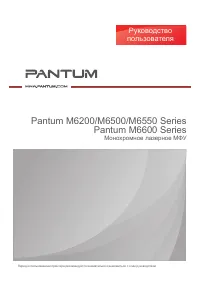 Pantum M6500
Инструкция по эксплуатации
Pantum M6500
Инструкция по эксплуатации
-
 Pantum M6500W
Инструкция по эксплуатации
Pantum M6500W
Инструкция по эксплуатации
-
 Pantum M6502
Инструкция по эксплуатации
Pantum M6502
Инструкция по эксплуатации
-
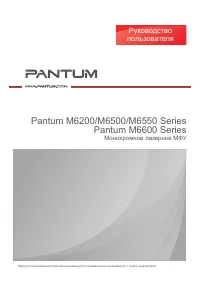 Pantum M6502W
Инструкция по эксплуатации
Pantum M6502W
Инструкция по эксплуатации
-
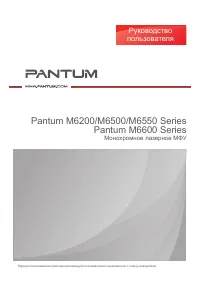 Pantum M6507
Инструкция по эксплуатации
Pantum M6507
Инструкция по эксплуатации
-
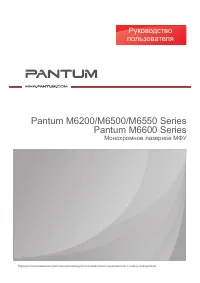 Pantum M6507W
Инструкция по эксплуатации
Pantum M6507W
Инструкция по эксплуатации
-
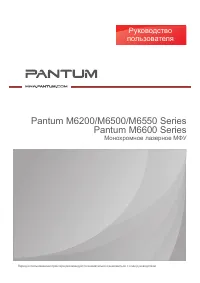 Pantum M6550NW
Инструкция по эксплуатации
Pantum M6550NW
Инструкция по эксплуатации
-
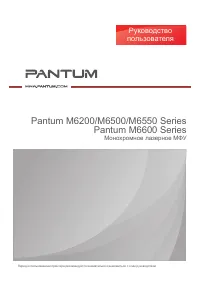 Pantum M6552NW
Инструкция по эксплуатации
Pantum M6552NW
Инструкция по эксплуатации
-
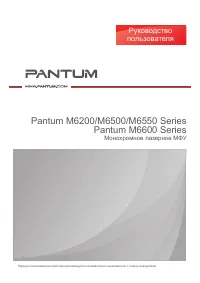 Pantum M6607NW
Инструкция по эксплуатации
Pantum M6607NW
Инструкция по эксплуатации
-
 Pantum M6700DW
Инструкция по эксплуатации
Pantum M6700DW
Инструкция по эксплуатации
-
 Pantum M7300FDN
Инструкция по эксплуатации
Pantum M7300FDN
Инструкция по эксплуатации